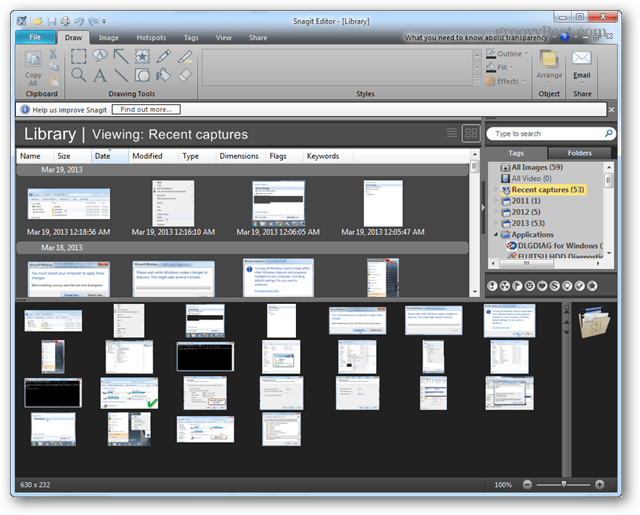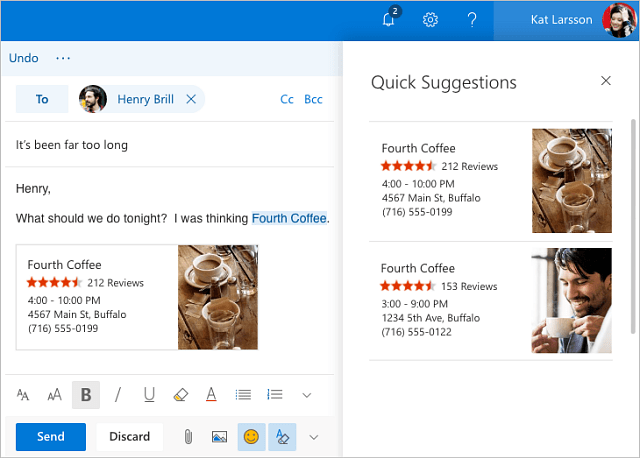Premaknite knjižnico Snagit na drugi trdi disk s simboli
Programska Oprema Windows Snagit / / March 19, 2020
Eden izmed mojih najljubših programov zaslona je Snagit, predvsem pa zaradi knjižničnega sistema za zajem. Če pa želite premakniti knjižnico posnetkov zaslonov, potrebujete nekaj dela.
Če ste nekdo, ki ima veliko posnetkov zaslona, verjetno imate vsaj eno različico Snagit. In če ste takšni kot jaz, se je tisto, kar se je začelo kot majhen arhiv le nekaj posnetkov, hitro spremenilo v knjižnico z 20 GB +. To je v redu in vse, vendar je knjižnica zajemanja Snagit privzeto shranjena v lokalnem A-juppData mape in ni nastavitve, da bi to spremenili. Ko imate kot svoj glavni pogon manjši SSD, lahko vidite, kako je to lahko težava. Če želite obvladati lastno diskretnost Techsmith-a, lahko knjižnico premaknete na drugi pogon in uporabite simbolične povezave, da Snagit zavedete, da je še vedno tam.
Prva stvar, ki jo morate storiti, je popoln izhod iz Snagita (in urejevalnika). Tako boste lahko spremenili knjižnico zajemanja in zagotovili, da iz nje ne boste izgubili nobenih podatkov.
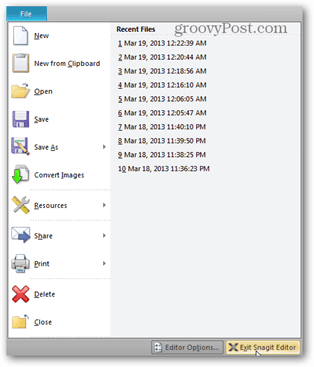
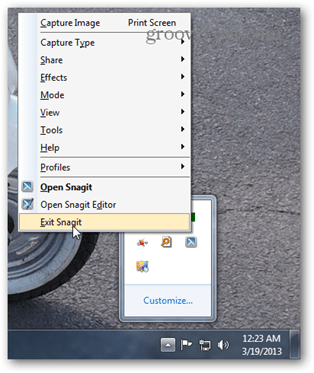
Nato kopirajte preko knjižnice na želeno mesto. Robokopija z ustreznimi parametri bi morala vse premakniti ob ohranjanju varnostnih nastavitev. Če želite to narediti, odprite ukazni poziv in vnesite ta ukaz:
robobo C: \ Uporabniki \Vaše uporabniško ime\ AppData \ Local \ Techsmith G: \ Destinacija / e / secfix / copyall / b / sl / xj
Očitno spremenite del »G: \ Destination«, da se boste ujemali s potjo, kamor premikate knjižnico Snagit, in uporabniško ime, da se ujema z vašim uporabniškim imenom Windows.
Ukazni poziv lahko odprete tako, da v iskalno polje Windows vtipkate »cmd.exe«.
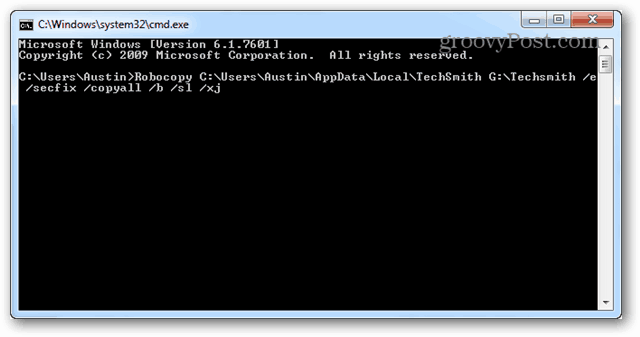
Ko je kopija končana, preverite cilj in se prepričajte, da je vse pravilno kopirano.
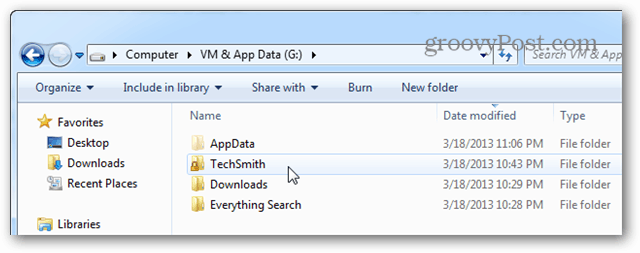
Zdaj odprite % AppData% \ local \ mapo, ki vsebuje izvirne datoteke in izbrišite mapo TechSmith.
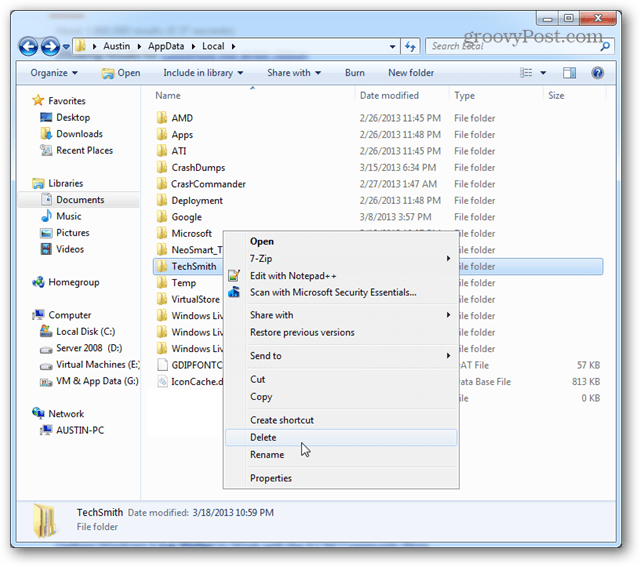
Zdaj spet odprite CMD kot skrbnik.
Ukaz tokrat bo ustvaril simbolno povezavo. Podobno je z robokopijo:
mklink C: \ Uporabniki \Vaše uporabniško ime\ AppData \ Local \ TechSmith G: \ Destinacija
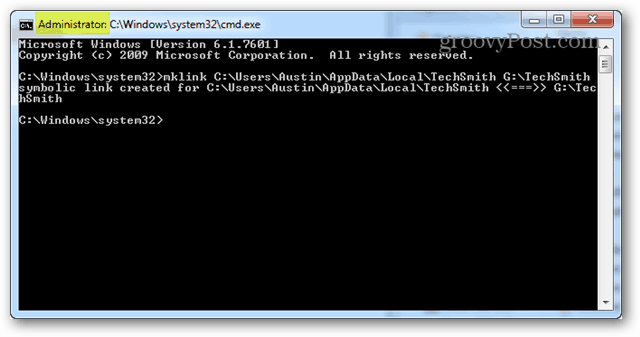
To je vse. Zdaj lahko odprete varnostno kopijo Snagita in sploh ne boste vedeli, da ste knjižnico premaknili na povsem drug pogon. Uživajte!